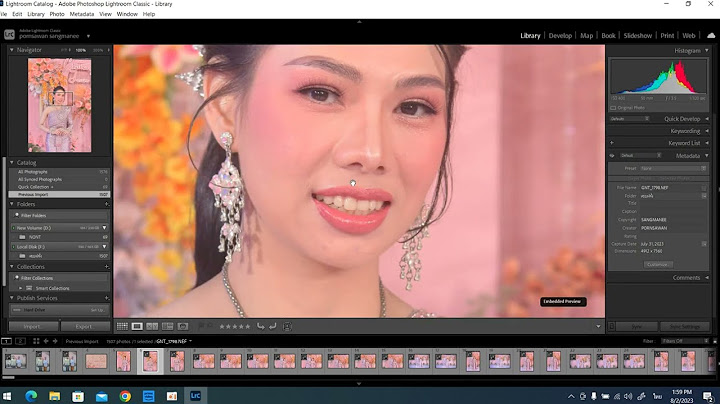เดี่ยวนี้ใครๆ ก็นิยมถ่ายรูปด้วยมือถือกัน เพราะมันสะดวก แถมคุณภาพกล้องบนมือถือในสมัยนี้ก็ทำได้ไม่เลวเลย อีกทั้ง เรายังสามารถแต่งรูปภาพได้เลยผ่านแอปฯ ที่มีให้เลือกมากมาย ซึ่งหนึ่งในแอปฯ ที่ผมคิดว่าดีมากก็คือ Lightroom ของค่าย Adobe ที่เราสามารถดาวน์โหลดมาใช้งานได้ฟรีจาก App Store หรือ Google Play ด้วยเครื่องมือในการปรับแต่งภาพที่ยอดเยี่ยมไม่แพ้กับเวอร์ชัน Desktop ทำให้มันเป็นแอปฯ ในดวงใจของใครหลายๆ คน บทความเกี่ยวกับ Lightroom อื่นๆ  Lightroom บนมือถือนั้น เราสามารถลง Presets (เหมือนฟิลเตอร์แต่งภาพน่ะแหละ) เพิ่มได้ด้วยนะ อย่างไรก็ตาม ขั้นตอนมันค่อนข้างที่จะ Tricky นิดนึง แต่ก็ไม่ได้ยากมากมายนะ ทำอย่างไร มาดูกัน หมายเหตุ สามารถทำได้ทั้ง Lightroom บน iOS และ Android เลย ขั้นตอนก็จะคล้ายๆ กัน แต่ในบทความนี้เราจะทำบน iOS สิ่งที่ควรรู้ การเพิ่ม Presets บน Lightroom มือถือนั้น มีอยู่ 2 วิธีนะ คือ แบบฟรี และแบบเสียเงิน แน่นอนว่าแบบฟรีก็จะยุ่งยากกว่าแบบเสียเงิน
ในบทความนี้ เราจะแนะนำวิธีลงทั้ง 2 วิธีเลย จะมีขั้นตอนอย่างไรบ้างมาดูกันจ้า เพิ่ม Presets บน Lightroom มือถือแบบฟรีวิธีนี้เราต้อง Export รูปภาพจาก Lightroom ให้ออกมาเป็นไฟล์นามสกุล .DNG โดยทำการแต่งรูปด้วย Presets ที่เราต้องการให้เรียบร้อยเสียก่อน จากนั้นก็สั่ง Export ออกมา (สามารถดาวน์โหลด Preset Lightroom (.png) จากลิงก์ด้านบนมาใช้เลยก็ได้)  พอเราได้ไฟล์รูป .dng ออกมา ก็นำไปฝากไว้บนเว็บไหนก็ได้ ที่เราสามารถเปิดได้จากมือถือ อย่างผมใช้ iPhone ก็เลยนำไฟล์ไปเก็บไว้บน iCloud (www.icloud.com) เลย เพราะสามารถใช้แอปฯ Files ที่มีอยู่ใน iOS 12 เปิดไฟล์ได้อย่างง่ายๆ หลังจากฝากนำไฟล์รูปหาไปที่ฝากได้เรียบร้อยแล้ว เราก็ไม่ต้องยุ่งกับคอมพิวเตอร์ละ  เปิดไฟล์ .dng บนมือถือขึ้นมา (ในภาพนี้ผมเปิดด้วยแอป Files) เราจะไม่เห็นรูปเนื่องจากตัวแอปฯ ไม่รองรับไฟล์ Adobe raw image อันนี้ไม่ต้องตกใจ   แตะเมนูซ้ายล่าง เลือก Lightroom (ไม่ใช่ Copy to Lightroom นะ) หากไม่มีให้เลือก ลองไปดูที่ More... แล้วแตะตรง Lightroom ให้เป็นสีเขียวตามภาพด้านล่างนี้   แตะเลือก "Launch Lightroom Now" จะเห็นว่าไฟล์ .dng ของเราถูก Import เข้ามายัง Lightroom แล้ว   แตะที่เมนู ... ตรงขวาบนของแอปฯ เลือกเมนู "Create Preset" ตรงช่อง Preset Name ให้ตั้งชื่อ Preset ที่ต้องการ แล้วแตะ ✔ ที่มุมขวาบนเพื่อบันทึกค่า Preset   เท่านี้ก็เป็นอันเรียบร้อย ในไฟล์ที่เราแจกให้ด้านบนจะมีอยู่ 22 รูป (หรือ 22 Presets) ก็ต้องทำขั้นตอนด้านบนไปทีละรูปจนครบ หากต้องการใช้งาน Presets ที่แจกทั้งหมด (สายฟรีก็จะเหนื่อยนิดหน่อยน่า) แต่เหนื่อยครั้งเดียว หลังจากบันทึก Preset เสร็จแล้ว เราสามารถลบรูป .dng ออกไปจากเครื่องได้เลย มาทดลองใช้งานกันหน่อย เวลาใช้งาน ให้เราเลื่อนแถบเมนูด้านล่างไปที่ "Presets" ตรง User Presets ก็จะเห็น Presets ที่เราสร้างเอาไว้ ก็แตะเลือกใช้ได้เลย  เพิ่ม Presets บน Lightroom มือถือแบบเสียเงิน (สำหรับผู้ที่ใช้บริการ Lightroom CC)การจะใช้วิธีนี้เราจะต้องสมัครสมาชิก Creative Cloud เสียก่อน ใครที่ใช้พวก Photoshop, Lightroom แบบ CC ก็จะต้องมีบัญชี Creative Cloud อยู่แล้วล่ะ (เริ่มต้นเดือนละ 356 บาท/เดือน, 4,272 บาท/ปี) วิธีนี้ไม่ต้องทำอะไรเลย แค่เข้าสู่ระบบ Creative Cloud บน Lightroom CC กับ Lightroom Mobile ด้วยบัญชีเดียวกัน Presets ก็จะ Sync หากันอัตโนมัติเลย เราสามารถเพิ่ม Presets ให้กับโปรแกรม Lightroom CC ด้วยการ ไปที่เมนู File > Import Profiles and Presets หรือจะวางไฟล์เองแบบแมนนวลด้วยวิธีการดังนี้
จากนั้นเปิดแอป Lighroom บนมือถือ แล้วเข้าลองเช็คดูน่าจะมี Presets แบบในคอม แสดงขึ้นมาในแอปฯ แล้ว หากไม่มีลองตรวจสอบให้ดีว่าบัญชีที่เข้าระบบอยู่ใน Lightroom CC และ Lightroom Mobile เป็นบัญชีเดียวกันแล้วใช่ไหม  ที่มา : freelightroompresets.co , www.freepresets.com , altphotos.com , fstopspot.com , www.beart-presets.com , abduzeedo.com |

การโฆษณา
ข่าวล่าสุด
ผู้มีส่วนร่วม
การโฆษณา
ผู้มีอำนาจ
การโฆษณา
ถูกกฎหมาย
ช่วย

ลิขสิทธิ์ © 2024 th.frojeostern Inc.